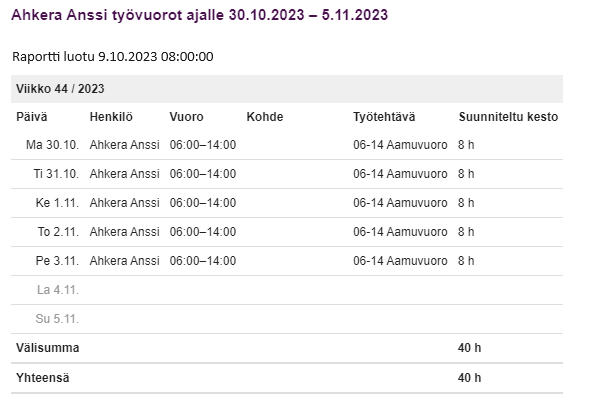Työvuorolistan lähettäminen työntekijöiden sähköpostiin
Tämä ohje koskee Maxtech Pro™ -palvelua. Maxtech Easy™ käyttäjille on olemassa erilliset ohjeet.
Työvuorolistan tarkastelu
Työvuorolistan tarkastelu ja lähettäminen työntekijöille onnistuu valikossa Aika > Työvuorolista. Suodata näkyviin haluamasi työvuorolista ja klikkaa Lähetä sähköpostiin -painiketta. Työvuorolista lähetetään henkilölle määriteltyyn sähköpostiosoitteeseen. Työvuorolistan voi lähettää manuaalisesti milloin vain klikkaamalla Lähetä sähköpostiin -painiketta tai vaihtoehtoisesti se voidaan lähettää ajastetusti haluttuna ajakohtana.
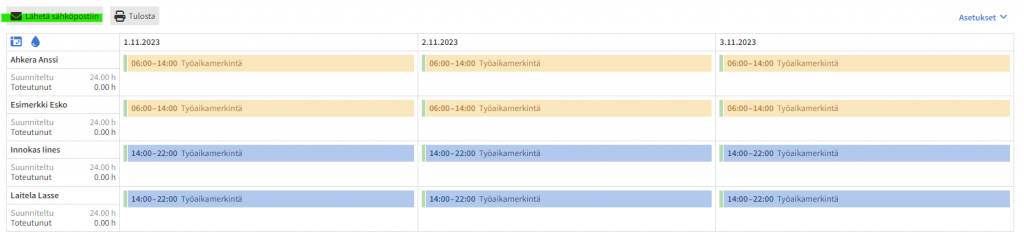
Työvuorolistan lähettämisen asetukset
Sähköpostilla lähetettävän Työvuorolistan sisältö määritellään Työvuorolista-sivun asetuksista -kuvake klikkaamalla.
- Määritä sähköposti-ilmoituksen muoto (suositeltu muoto on HTML)
- Valitse tapahtumatyypit, mitkä haluat mukaan sähköposti-ilmoitukseen (Työaikamerkintä, arkipyhät, lomat jne.)
- Valitse tiedot, mitkä haluat mukaan sähköposti-ilmoitukseen (työ, asiakas, kohde jne.)
- Mikäli käytössä on tasoittumisjaksot niin jaksojen yhteenveto voidaan valita näytettäväksi
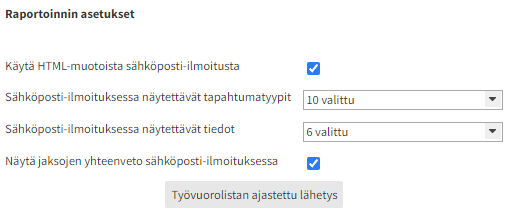
Manuaalisesti lähettävän sähköpostin asetukset
- Tiedostotyypiksi on suositeltavaa valita Html, jotta vuorot näkyvät sähköpostissa valmiiksi luettavassa muodossa. Pdf-tiedosto on toinen vaihtoehto, joka muodostuu sähköpostin liittetiedostoksi.
- Valitse kenelle haluat lähettää työvuorot (oletuksena kaikki on valittuna)
- Voit halutessasi lisätä saatetekstin Viesti-kenttään
- Valitse ”Lähetä vastaanottajalle vain henkilökohtaiset vuorot”, mikäli haluat vastaanottajan näkevän vain omat vuoronsa.

Työvuorolistan ajastetun lähettämisen asetukset
Voit lisätä ajastuksen milloin työvuorolista lähetetään automaattisesti järjestelmän toimesta. Työvuorolistan ajastettuja lähetyksiä pääset lisäämään klikkaamalla Työvuoron ajastettu lähettäminen -painiketta raportoinnin asetuksissa ja sen jälkeen Lisää-painiketta. Täydennä asetuksiin tarvittavat kentät ja tallenna.
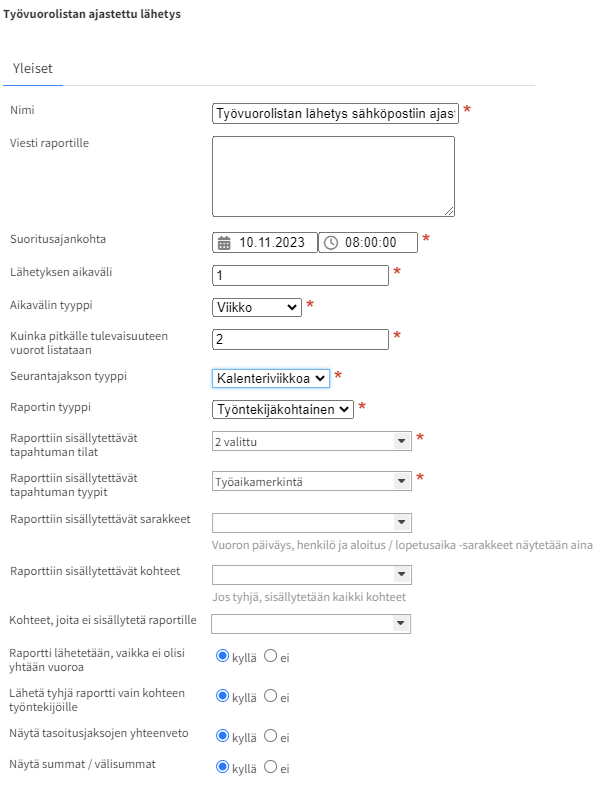
Esimerkki lähetetystä sähköpostiviestistä